


在Win11系统中,了解自己的系统是32位还是64位对于软件兼容性和性能优化都至关重要。而确定Windows 11系统的位数也并不复杂,用户可以通过几个简单的步骤就能轻松找到这一信息。本文将详细介绍在Windows 11系统中如何查看系统是32位还是64位的方法,以及为什么需要了解系统位数的重要性。
具体方法如下:
1、首先在win11系统桌面上,鼠标右键点击此电脑,在弹出的菜单中选择属性选项。

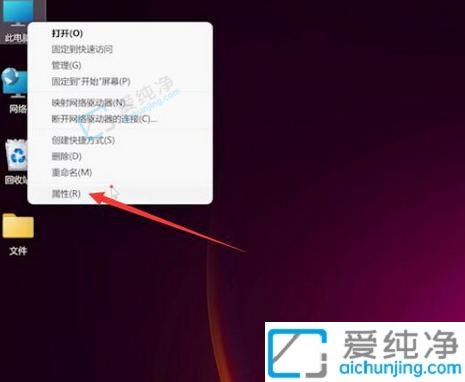
2、在弹出的系统界面中,进入关于页面可以看到系统版本为Windows11专业版,系统类型为64位操作系统。
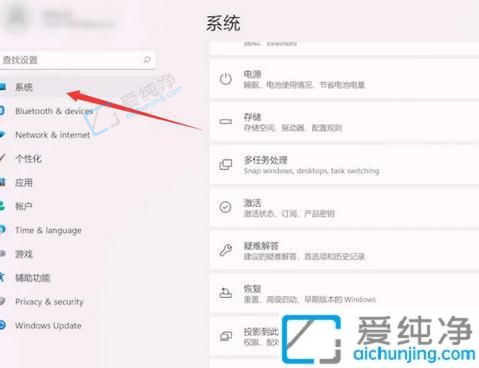
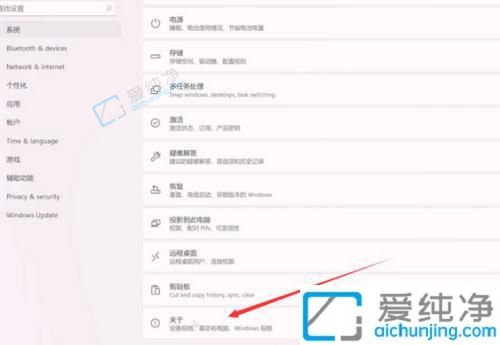
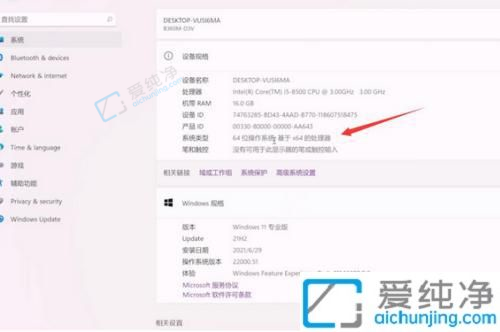
通过以上方法,您可以轻松地确定自己的Win11是32位还是64位。无论是32位还是64位,都有其各自的优势和适用场景。希望本文能够帮助您更好地了解自己的操作系统,并为您的日常使用提供便利。
| 留言与评论(共有 条评论) |